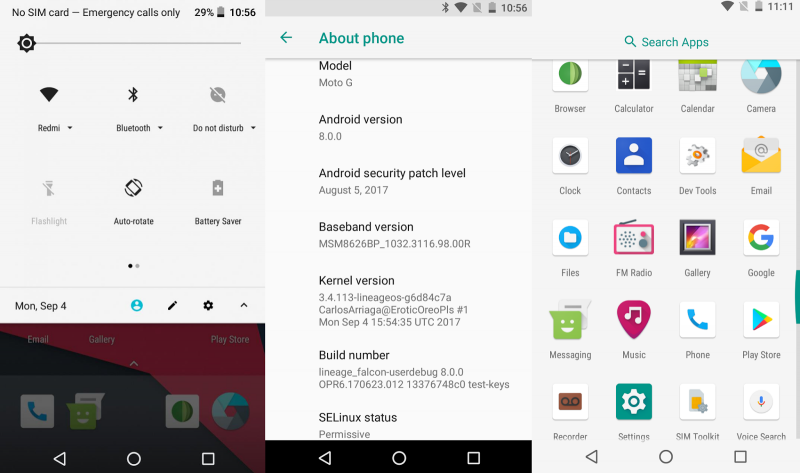MTG Arena Hatası GetThreadContext Başarısız - Düzelt

Birçok kullanıcı karşılaştıklarını iddia ediyor GetThreadContext Başarısız hata MTG Arena oyunu . Sorun, ISS'nizin veya antivirüsünüzün getirdiği kısıtlamalar nedeniyle oluşur ve oyunun PC'nize yüklenmesindeki bir aksaklık nedeniyle de ortaya çıkabilir. Ayrıca GetThreadContext Başarısız Bazı çakışan uygulamalar nedeniyle hata oluşur, örneğin Faceit.
Bu kılavuzda, MTG Arena oyununuzdaki GetThreadContext Başarısız hatasını nasıl çözebileceğinizi öğreneceksiniz. Bu makalede önerilen çözümlerin belirli bir sırada olmadığını unutmayın.
Ayrıca Bakınız: Wow Classic Sunucu Popülasyonu - Wordcraft 2021
MTG Arena'da 'GetThreadContext Başarısız' Durumunu Düzeltmenin Farklı Yolları:

Düzeltme 1: Güncellemelerin İndirilmesini Yeniden Başlatın
Hata, uygulama ve iletişim modüllerinin geçici arızasından kaynaklandı. Bu bağlamda, güncellemeleri indirmeyi yeniden başlatmak sorunu çözebilir.
- Çık oyun (yapamıyorsanız, oyundan zorla çıkmak için Alt + F4'ü kullanmanız yeterlidir).
- Sonra basitçe başlatmak oyun ve sonra tekrar başlat indirme ve kaldığı yerden devam edecektir.
- Eğer o sıkışır indirmede, daha sonra tekrar et Adım 1 ve 2. İndirme işlemini tamamlamak için birkaç kez tekrarlamanız gerekebilir. Bazı kullanıcılar indirmeyi yaklaşık 10 denemeden sonra tamamlayabilir.
Hala GetThreadContext Başarısız hatasıyla karşılaşırsanız, aşağıdaki diğer yönteme geçin!
Düzeltme 2: Başka Bir Ağı Deneyin
ISS'ler, web trafiğini kontrol etmek ve kullanıcılarını korumak için çeşitli teknikler ve geçici çözümler uygular. Ancak burada, ISS'ler kesinlikle MTG oyun operasyonu için önemli bir kaynağı bloke ediyor ve ardından soruna neden oluyor. Bu durumda, sorunu çözebileceğinden başka bir ağı denemelisiniz.
- Çık oyun / başlatıcı ve ardından bağlantıyı kesmek PC'niz mevcut ağdan.
- Sonra bağlanmak PC'nizi başka bir ağa. Ağ kullanılamıyorsa, cep telefonunuzun etkin noktasını kullanma seçeneğiniz vardır. Ancak indirme boyutuna dikkat etmelisiniz. Ayrıca, ISP kısıtlamalarını aşmak için bir VPN deneyin.
- Şimdi sadece MTG Arena oyununu açın ve oynayın
Hala GetThreadContext Başarısız hatasıyla karşılaşırsanız, aşağıdaki diğer yönteme geçin!
Düzeltme 3: Sisteminizi Temizleyin ve Faceit'i Kaldırın
Faceit hile karşıtı bir uygulamadır ve birçok oyuncu / oyun tarafından kullanılabilir. Ancak uygulama, oyunun çalışmasını bozabilir ve ardından soruna neden olabilir. Bu durumda Faceit'in kaldırılması sorunu çözebilir. Örnek olarak, bir Windows PC için süreci açıklayacağız.
- Çık oyun / başlatıcı.
- Şimdi herhangi bir üçüncü taraf programın müdahalesini ortadan kaldırmak için bilgisayarınızı temiz bir şekilde önyükleyin.
- Şimdi şuraya git Ayarlar içinde Windows Arama Kutu. Ardından sonuçlar listesinden üzerine dokunun. Ayarlar.
- Şimdi dokunabilirsin Uygulamalar .
- Sonra genişletin yapmak veya üzerine dokunun Kaldır buton.
- Ardından kaldırma işleminin tamamlanmasını bekleyin.
- Şimdi tekrar başlat PC'niz ve yeniden başlattıktan sonra, MTG Arena'nın düzgün çalışıp çalışmadığını kontrol edin.
Hala GetThreadContext Başarısız hatasıyla karşılaşırsanız, aşağıdaki diğer yönteme geçin!
Düzeltme 4: Çoklu GPU'ların Tek Çıkışını Kapatın (SLI ve CrossFire)
Hem AMD (CrossFire) hem de Nvidia (SLI), çoklu GPU'lardan tek çıkış üretmek için kendi modellerine sahiptir. Ayrıca, bu teknolojiler MTG Arena ile çakışabilir ve daha sonra tartışılan hataya neden olabilir. Bu durumda, bu GPU özelliğini kapatmak sorunu çözebilir.
Nvidia SLI için
- Nvidia Kontrol Paneline gidin ve pencerenin sol bölmesinden 3D Ayarları'nı genişletin.
- Şimdi SLI Yapılandırmasını Ayarla'ya ve ardından pencerenin sağ bölmesinden dokunun. SLI Teknolojisini Kullanmayın seçeneğini aramanız yeterlidir.
AMD CrossFire için
- AMD Kontrol Paneline gidin ve pencerenin sol bölmesinden, Performans seçeneğini genişletmeniz yeterlidir.
- Şimdi AMD CrossFire'a ve ardından pencerenin sağ bölmesinden dokunun. AMD CrossFire'ı kapatma seçeneğini kontrol edebilirsiniz.
Çoklu GPU özelliğini kapattıktan sonra. Daha sonra oyunu başlatabilir ve düzgün çalışıp çalışmadığını kontrol edebilirsiniz.
Düzeltme 5: Windows'un Veri Yürütme Koruması (DEP) Özelliğini Kapat
DEP, Windows sistemlerini kötü amaçlı yazılımlar ve virüsler gibi tehditlerden korumak için en iyi Windows güvenlik özelliğidir. Bununla birlikte, DEP en iyi Windows özelliklerinden biridir, ayrıca oyunun çalışmasını engelleyebilir ve ardından tartışılan soruna neden olabilir. Bu nedenle, oyunu DEP'den hariç tutmak veya DEP'yi tamamen kapatmak sorunu çözebilir.
Uyarı : DEP ayarlarını değiştirmek, sisteminizi kötü amaçlı yazılımlar, virüsler, truva atları vb.
- Çık MTG Arena ve ardından sisteminizin Görev Yöneticisinde oyunla ilgili herhangi bir işlemin yürütülmediğinden emin olun.
- Şimdi şuraya gidin Kontrol Paneli içinde Windows Arama kutusu (PC'nizin Görev Çubuğunda). Ardından sonuçlardan üzerine dokunun. Kontrol Paneli .
- Şimdi görünümü şu şekilde değiştirebilirsiniz: Büyük ikonlar .
- Sonra gidin Sistem .
- Şimdi Pencerenin sol bölmesinden, simgesine dokunun. Gelişmiş sistem Ayarları .
- Ardından Gelişmiş sekmesinden Ayarlar içinde Verim Bölüm.
- Şimdi Veri Yürütme Engellemesi sekmesine gidin. Daha sonra Seçtiklerim Dışındaki Tüm Programlar için DEP'yi Aç seçeneğine dokunabilirsiniz.
- Şimdi dokunun Ekle düğmesine gidin ve ardından Kurulum oyunun dizini.
- Sonra seçin MTGAlauncher.exe oyunun dosyası. Sonra üzerine dokunun Açık .
- Ayrıca, Uygulamak Veri Yürütme Engelleme sekmesindeki düğmesine tıklayın.
- Şimdi basitçe başlatmak MTG Arena oyun ve hatanın giderilip giderilmediğini kontrol edin.
- Değilse, DEP'yi tamamen kapatmanız gerekebilir.
Hala GetThreadContext Başarısız hatasıyla karşılaşırsanız, aşağıdaki diğer yönteme geçin!
Ayrıca Bakınız: DX11 Özellik Seviyesi 10.0 Motoru Çalıştırmak İçin Gerekli - Düzeltin
Düzeltme 6: Antivirüs ve Güvenlik Duvarı Ayarlarını Değiştirin
Antivirüs ve güvenlik duvarı uygulamaları, bilgisayarınızın ve verilerinizin güvenliğinde önemli bir rol oynar. Güvenlik duvarınız ve antivirüs uygulamalarınız oyunun çalışmasını engelliyorsa, elinizdeki hatayla karşılaşabilirsiniz. Bu durumda, oyunun güvenlik duvarı ve antivirüs ayarlarından geçmesine izin vermek sorunu çözebilir.
Uyarı : Antivirüs ve güvenlik duvarı uygulamalarınızın ayarlarını değiştirmek bilgisayarınızı virüsler, truva atları vb. Gibi tehditlere maruz bırakabileceğinden, riski size ait olmak üzere daha fazla ilerleyin.
- Güvenlik duvarınızı ve antivirüsünüzü geçici olarak kapatın. Ayrıca, oyunlarla ilgili dosyalardan herhangi birinin antivirüs / güvenlik duvarınızın karantina ayarlarında olup olmadığını kontrol edin. Öyleyse, bu dosyaları orijinal konumlarına geri yükleyin.
- Seçeneğin varsa istisnalar ekle oyun için. Daha sonra oyunun tüm kurulum klasörünü istisnalara ekleyebilirsiniz.
- Ayrıca, MTG Arena oyununun iyi çalışıp çalışmadığını kontrol edin.
- Değilse, diğer adıma gidin ve antivirüs / güvenlik duvarı ayarlarınızda değişiklikler yapın (Çalışması için kullanıcılar tarafından bildirildi).
- Avast için: Ayarlar'a gidin ve Sorun Giderme'ye gidin. Ardından Donanım Destekli Sanallaştırmayı Etkinleştir seçeneğinin işaretini kaldırın ve bilgisayarınızı yeniden başlatın.
- Kaspersky için: Uygulama Etkinliğine ve izlenen listeye gidin. Ardından Unity ve oyunla ilgili süreçleri Trusted'e ekleyin.
- Diğer tüm antivirüs uygulamaları için, eski haline dönmek ayarlar antivirüsünüzün varsayılan
- Ayrıca, MTG Arena'nın iyi çalışıp çalışmadığını kontrol edin.
- Değilse, virüsten koruma ürününüzü tamamen kaldırmanız gerekebilir.
Hala GetThreadContext Başarısız hatasıyla karşılaşırsanız, aşağıdaki diğer yönteme geçin!
Düzeltme 7: Oyunu Yeniden Yükleme
Hiçbir şey yardımcı olmadıysa, sorun MTG Arena'nın bozuk kurulumundan kaynaklanıyor. Bu durumda oyunu yeniden yüklemek sorunu çözebilir. Örnek olarak, bir Windows PC için tüm süreci tartışacağız.
- Çık MTG Arena ve Görev Yöneticisi aracılığıyla ilgili tüm süreçlerini öldürün.
- Oyunu kurun ve indirin (sadece mevcut kurulumun üzerine kurun). Ardından sorunun çözülüp çözülmediğini kontrol edin.
- Değilse, Windows Arama kutusundaki (PC'nizin Görev Çubuğunda) Denetim Masası'na gidin. Sonuçlar listesinden Denetim Masası'na dokunun.
- Sonra üzerine dokunun Programı kaldır .
- Şimdi seçin MTG Arena ve sonra üzerine dokunun Kaldır .
- Sonra takip et MTG Arena'nın kaldırılmasını tamamlamak için ekrandaki talimatlar.
- Şimdi yapabilirsin tekrar başlat PC'niz ve yeniden başlatmadan sonra. Ardından Dosya Gezgini'ni açın ve sil aşağıdaki Klasörler (varsa):
%USERPROFILE%AppDataLocalTempWizards of the Coast %USERPROFILE%AppDataLocalTempMTG %USERPROFILE%AppDataLocalTempMTGA %USERPROFILE%AppDataLocalWizards of the Coast
- Şimdi Windows Arama kutusunda ve sonuçlar gösterildiğinde Kayıt Defteri Düzenleyicisi'ne gidin. Ardından Kayıt Defteri Düzenleyicisi'ne sağ dokunun ve ardından Yönetici Olarak Çalıştır'a dokunun. (Uyarı: Bilgisayarınızın düzenleme kayıt defterinin belirli bir uzmanlık düzeyine ihtiyacı olduğundan, riski size ait olmak üzere ilerleyin. Ancak herhangi bir sorun olursa, bilgisayarınıza onarılamayacak şekilde zarar verebilirsiniz).
- Ardından aşağıdaki yola gidin:
ComputerHKEY_LOCAL_MACHINESOFTWAREWOW6432Node
- Şimdi klasörünü kaldırın Sahil Sihirbazları .
- Sonra tekrar başlat PC'niz ve yeniden başlatmadan sonra. Daha sonra oyunu yükleyebilirsiniz ve umarız sorun çözülür.
Sizin için hiçbir şey işe yaramazsa, oyunun daha eski bir varyantını yüklemeyi veya indirmeyi deneyebilirsiniz.
Sonuç:
GetThreadContext Başarısız Hatası ile ilgili tüm bilgiler burada. Umarım bu kılavuzu oldukça yararlı bulmuşsunuzdur. Ayrıca, bu kılavuzda verilen bu geçici çözümlerden biri, bilgisayarınızı bu hatadan kurtaracaktır. Herhangi bir sorunuz, sorunuz veya geri bildiriminiz varsa, aşağıdaki yorumlar bölümünü not edin!
Ayrıca Oku: